WIN10专业版优化Windows Media Player12的技巧
WIN10专业版优化Windows Media Player12的技巧由系统之家率先分享给大家!
Windows Media Player12是WIN10专业版系统下一款播放器软件,能够帮助我们播放视频和音乐,但是现在很多用户都喜欢使用其他的播放器,这样的话系统中安装的Windows Media Player12程序对我们来说就根本没有了用处,很多用户想要删除Windows Media Player12程序却不知道怎么操作,这样的话其实可以查看下面的教程,在下面的教程中小编会把删除Windows Media Player12的操作方法告诉大家,只需要跟着下面的教程操作就能轻松的删除系统中的Windows Media Player12程序。
具体方法如下:
1、右键点击屏幕左下角的开始图标,然后打开控制面板。
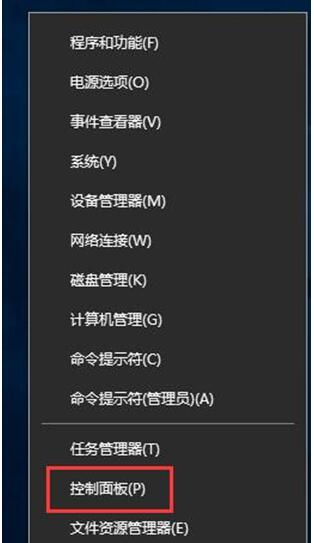
2、在控制面板界面中找到并点机打开“程序和功能”。
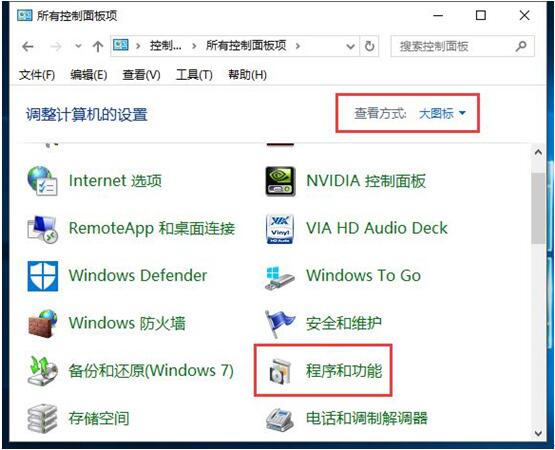
3、在程序和功能界面,打开左侧菜单中的"启动或关闭 Windows 功能"。
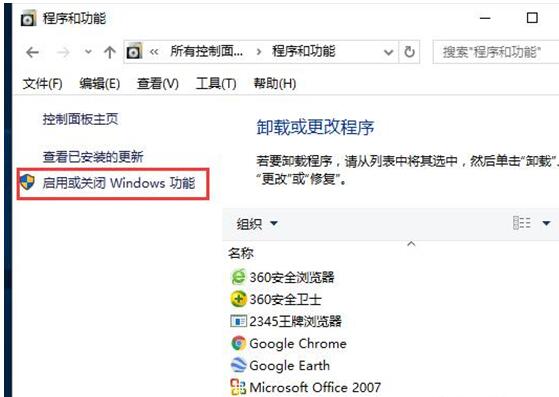
4、来到Windows 功能设置窗口,你会看到一个Windows功能列表,按住列表滚动条,拖到底部。
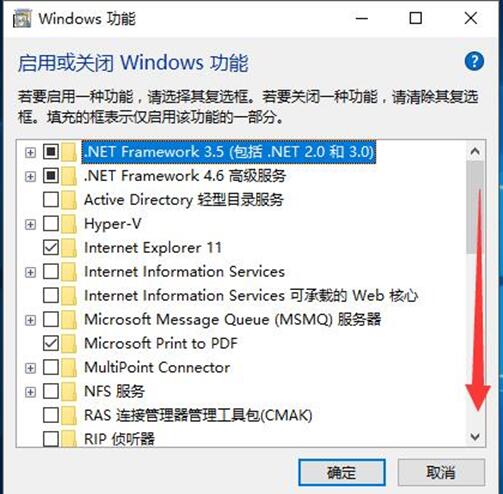
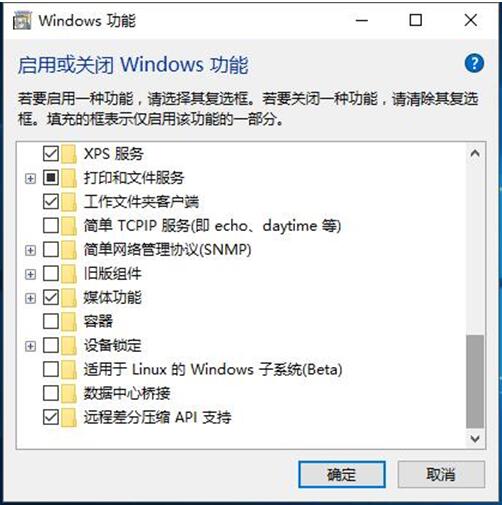
5、点击媒体功能左侧的小+号,然后去掉Windows Media Player左边小方框中的勾,去掉勾后点击确定保存设置。
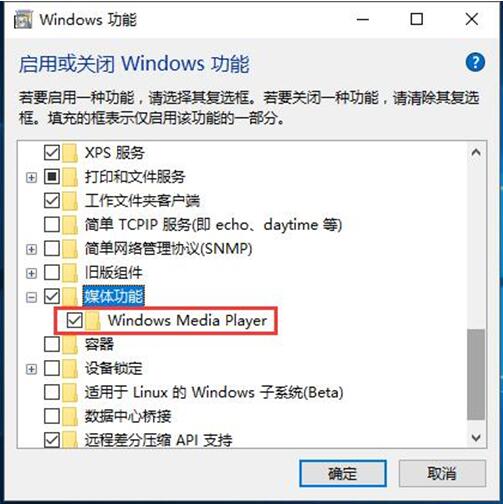

6、然后windows10系统就会帮你去掉Media Player 12。
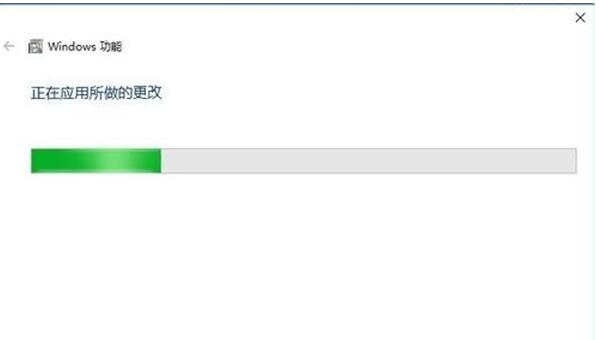
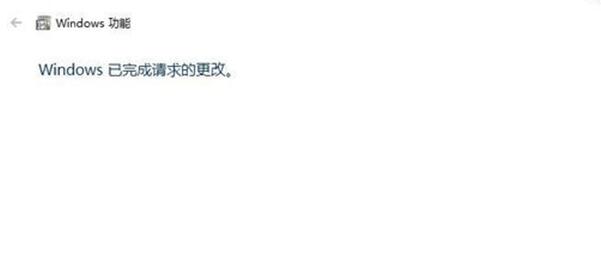
WIN10专业版系统优化Windows Media Player12的具体操作就介绍到这里了。有需要的用户,可以按照 小编的方法操作看看。因为该方法的步骤比较多,所以小编提醒大家在操作时千万不要有任何遗漏。











 苏公网安备32032202000432
苏公网安备32032202000432